วิธีลบรูปภาพสำรองอัตโนมัติของ Google
เบ็ดเตล็ด / / April 03, 2023
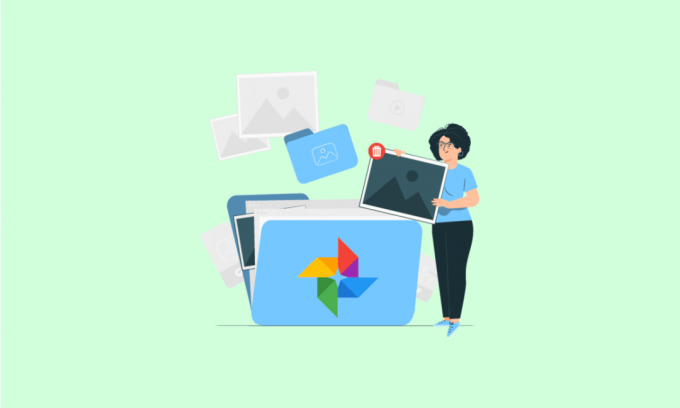
เราทุกคนทราบดีว่า Google Photos กลายมาเป็นส่วนหนึ่งในชีวิตของเราได้อย่างไร โดยที่ภาพถ่ายจะคงอยู่ได้นานหลายปีบนโทรศัพท์มือถือ เตือนเราถึงความทรงจำที่มีความสุขและเศร้า อย่างไรก็ตาม เมื่อบันทึกรูปภาพเหล่านี้ไปยัง Google ไดรฟ์โดยอัตโนมัติ รูปภาพเหล่านี้อาจใช้พื้นที่เก็บข้อมูลเกือบ 80 เปอร์เซ็นต์ของอุปกรณ์ของคุณ ทำให้อุปกรณ์ทำงานผิดปกติ คุณสงสัยหรือไม่ว่าคุณสามารถลบภาพที่สำรองอัตโนมัติโดย Google ได้อย่างมีประสิทธิภาพเพียงใด และหยุด Google Photos ไม่ให้บันทึกรูปภาพอย่างถาวรได้อย่างไร อ่านบทความนี้ทั้งหมดเพื่อทำความเข้าใจรายละเอียดวิธีการลบรูปภาพสำรองของ Google โดยไม่ต้องลบออกจากโทรศัพท์ของคุณ และลบรูปภาพสำรองอัตโนมัติของ Google
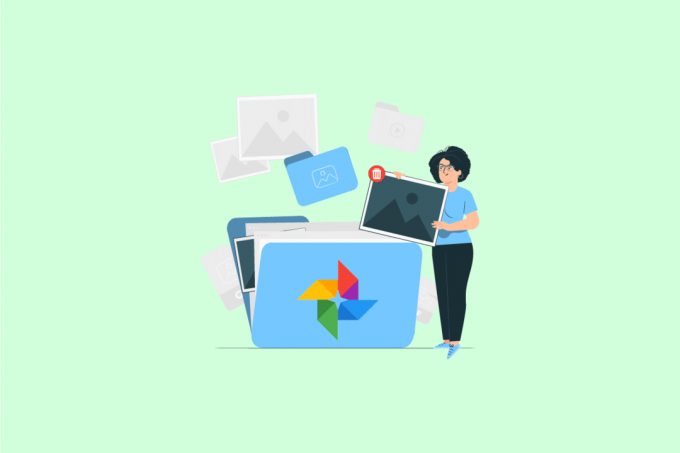
สารบัญ
- วิธีลบรูปภาพสำรองอัตโนมัติของ Google
- จะลบรูปภาพที่สำรองข้อมูลอัตโนมัติบน Android ได้อย่างไร
- คุณจะลบข้อมูลสำรองและซิงค์รูปภาพของ Google ได้อย่างไร
- คุณจะลบรูปภาพสำรองอัตโนมัติบน Samsung ได้อย่างไร
- คุณจะลบอัลบั้มสำรองข้อมูลอัตโนมัติของคุณได้อย่างไร?
- คุณจะบันทึกลงใน Google Drive โดยอัตโนมัติได้อย่างไร
- คุณจะลบรูปภาพสำรองของ Google โดยไม่ลบออกจากโทรศัพท์ของคุณได้อย่างไร
- จะลบรูปภาพสำรองอัตโนมัติของ Google ได้อย่างไร
- คุณหยุด Google Photos ไม่ให้บันทึกรูปภาพได้อย่างไร
- คุณจะปิดที่เก็บอัลบั้มของ Google ได้อย่างไร
- คุณจะลบการสำรองข้อมูลอัตโนมัติของ Picasa ได้อย่างไร
วิธีลบรูปภาพสำรองอัตโนมัติของ Google
อ่านต่อไปเพื่อค้นหาขั้นตอนที่อธิบายวิธีการลบภาพสำรองอัตโนมัติของ Google อย่างละเอียดพร้อมภาพประกอบที่เป็นประโยชน์เพื่อความเข้าใจที่ดีขึ้น
บันทึก: เนื่องจากสมาร์ทโฟนไม่มีตัวเลือกการตั้งค่าเหมือนกัน จึงแตกต่างกันไปในแต่ละผู้ผลิต ดังนั้น ตรวจสอบให้แน่ใจว่าการตั้งค่าถูกต้องก่อนที่จะทำการเปลี่ยนแปลงใดๆ โดยขั้นตอนดังกล่าวได้ดำเนินการเมื่อวันที่ OnePlus นอร์ด 5G โทรศัพท์.
จะลบรูปภาพที่สำรองข้อมูลอัตโนมัติบน Android ได้อย่างไร
ทำตามขั้นตอนด้านล่างเพื่อลบรูปภาพสำรองอัตโนมัติของ Google:
1. เปิด Google รูปภาพ แอพบนอุปกรณ์ของคุณ

2. แตะค้างไว้ที่ รูปภาพที่ต้องการ คุณต้องการลบและแตะ ลบ.
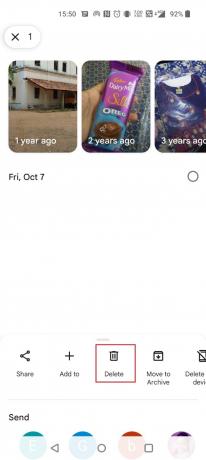
3. แตะที่ ย้ายไปที่ถังขยะ.
บันทึก: ถึง ลบรูปภาพอย่างถาวรให้ลบออกจาก โฟลเดอร์ถังขยะ ด้วย.

อ่านด้วย: วิธีการกู้คืนไฟล์ที่ถูกลบอย่างถาวรจาก Google Photos
คุณจะลบข้อมูลสำรองและซิงค์รูปภาพของ Google ได้อย่างไร
หากต้องการลบรูปภาพที่สำรองข้อมูลอัตโนมัติโดย Google ด้วยตนเอง คุณสามารถทำได้จากแอป Google Photos ติดตามขั้นตอนที่กล่าวข้างต้น เพื่อลบรูปภาพที่ไม่จำเป็น
คุณจะลบรูปภาพสำรองอัตโนมัติบน Samsung ได้อย่างไร
ท่ามกลางการใช้งานอย่างล้นหลามของ โทรศัพท์ Android ในอินเดียและต่างประเทศ Samsung เป็นที่นิยมมากที่สุด อุปกรณ์ Samsung อนุญาตให้คุณจัดเก็บข้อมูลที่ทำซ้ำทั้งหมดของคุณผ่านทาง การสำรองข้อมูลอัตโนมัติของ Samsung คุณสมบัติ. คุณยังสามารถกำหนดการสำรองข้อมูลบนอุปกรณ์ของคุณ หากต้องการลบรูปภาพสำรองอัตโนมัติของ Google คุณสามารถทำตาม ขั้นตอนที่กล่าวข้างต้น ในแอป Google รูปภาพ
คุณจะลบอัลบั้มสำรองข้อมูลอัตโนมัติของคุณได้อย่างไร?
การลบอัลบั้มสำรองข้อมูลอัตโนมัติทำได้ง่ายมาก ทำตามขั้นตอนง่าย ๆ ตามลำดับ
1. เปิด Google รูปภาพ และแตะที่ ห้องสมุด จากมุมล่างขวา

2. เปิด อัลบั้มที่ต้องการ ที่คุณต้องการลบ
3. แตะที่ ไอคอนสามจุด จากมุมขวาบน

4. เลือก ลบอัลบั้ม.

5. แตะที่ ลบ จากป๊อปอัป

คุณจะบันทึกลงใน Google Drive โดยอัตโนมัติได้อย่างไร
คุณต้องการบันทึกรูปภาพและวิดีโอไปยัง Google Drive โดยอัตโนมัติหรือไม่ คุณสามารถทำได้โดยไม่ต้องยุ่งยากมาก ทำตามขั้นตอนต่างๆ แล้วคุณจะสามารถบันทึกลงใน Google ไดรฟ์โดยอัตโนมัติและเข้าถึงได้ทุกเมื่อ
1. เปิด Google รูปภาพ บนอุปกรณ์ของคุณ
2. แตะที่ ไอคอนโปรไฟล์ จากมุมขวาบน

3. เลือก การตั้งค่ารูปถ่าย.

4. แตะที่ สำรองและซิงค์.

5. เปิด สลับสำหรับ สำรองและซิงค์.

อ่านด้วย: วิธีเปิดหรือปิดใช้งาน Google Sync
คุณจะลบรูปภาพสำรองของ Google โดยไม่ลบออกจากโทรศัพท์ของคุณได้อย่างไร
หากต้องการลบรูปภาพที่สำรองข้อมูลอัตโนมัติของ Google โดยไม่ลบออกจากอุปกรณ์ คุณต้องปิดการใช้งาน การเข้าถึงที่เก็บข้อมูล. จากนั้น การลบรูปภาพออกจาก Google Photos จะไม่เป็นการลบรูปภาพออกจากอุปกรณ์ ทำตามขั้นตอนด้านล่างเพื่อลบรูปภาพสำรองของ Google โดยไม่ต้องลบออกจากโทรศัพท์ของคุณ:
1. เปิด การตั้งค่า บนอุปกรณ์ของคุณ
2. แตะที่ แอพ.

3. แตะที่ การจัดการแอพ.

4. เลือก ภาพถ่าย.
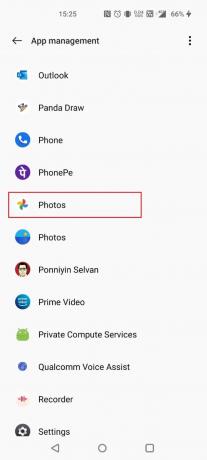
5. แตะที่ สิทธิ์.

6. เลือก พื้นที่จัดเก็บ.

7. แตะที่ ไม่อนุญาต.

8. แตะที่ ไม่อนุญาตอยู่แล้ว.

เมื่อคุณลบ Google Photos ที่สำรองไว้จะถูกลบโดยไม่ถูกลบออกจากโทรศัพท์ของคุณ
อ่านด้วย: แก้ไข Google Photos ไม่สามารถบันทึกการเปลี่ยนแปลงได้
จะลบรูปภาพสำรองอัตโนมัติของ Google ได้อย่างไร
ทำตามขั้นตอนด้านล่างเพื่อลบรูปภาพสำรองอัตโนมัติของ Google:
1. เปิด Google รูปภาพ แอพแล้วแตะค้างไว้ที่ รูปภาพที่ต้องการ คุณต้องการลบ
2. แตะที่ ลบ > ย้ายไปที่ถังขยะ.

คุณหยุด Google Photos ไม่ให้บันทึกรูปภาพได้อย่างไร
หากคุณกลัวที่จะประสบปัญหาเกี่ยวกับพื้นที่เก็บข้อมูลในอุปกรณ์เคลื่อนที่หมด คุณสามารถหยุด Google Photos ไม่ให้บันทึกรูปภาพโดยอัตโนมัติ ขั้นตอนด้านล่างจะทำอย่างนั้น
1. เปิด Google รูปภาพ บนอุปกรณ์ที่เกี่ยวข้องของคุณ
2. แตะที่ ไอคอนโปรไฟล์ > การตั้งค่ารูปภาพ > สำรองข้อมูลและซิงค์.

3. เปิด สลับสำหรับ สำรองและซิงค์.

คุณจะปิดที่เก็บอัลบั้มของ Google ได้อย่างไร
Google ได้เปิดตัวคุณสมบัติใหม่ที่เรียกว่า เกี่ยวกับฉัน หรือ คลังเก็บอัลบั้ม ที่ซึ่งคุณจะพบว่ารูปภาพทั้งหมดของคุณถูกเก็บถาวรเพื่อคุณโดยเฉพาะ คุณไม่สามารถปิดได้ แต่คุณสามารถยกเลิกการเก็บภาพโดยทำตามขั้นตอนด้านล่าง
1. เปิด Google รูปภาพ และแตะที่ ห้องสมุด.
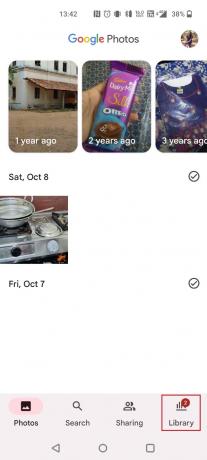
2. แตะที่ คลังเก็บเอกสารสำคัญ ใน Google รูปภาพ

3. เลือก ภาพที่ต้องการ และแตะที่ ไอคอนสามจุด จากมุมขวาบน

4. แตะที่ ยกเลิกการเก็บถาวร.

อ่านด้วย: รวมบัญชี Google Drive และ Google Photos หลายบัญชี
คุณจะลบการสำรองข้อมูลอัตโนมัติของ Picasa ได้อย่างไร
Picasa เป็นโปรแกรมสำรองข้อมูลที่ออกแบบมาเป็นพิเศษสำหรับการสำรองรูปภาพ มันสำรองรูปภาพโดยเชื่อมต่อตัวเองกับดิสก์คอมพิวเตอร์ของคุณ มันอนุญาตให้คุณ แก้ไข จัดระเบียบ และแบ่งปัน พวกเขา. แต่อย่างที่คุณทราบ Picasa ได้รับมาก่อนและ Google หยุดให้บริการในภายหลัง แต่คุณสามารถค้นหาและลบไฟล์รูปภาพที่สำรองข้อมูลอัตโนมัติของ Picasa ได้โดยทำตามขั้นตอนต่อไปนี้
บันทึก: ตรวจสอบให้แน่ใจว่าได้ลงชื่อเข้าใช้บัญชี Google เดียวกันกับที่เคยเชื่อมโยงกับ Picasa มาก่อน
1. เยี่ยมชม ที่เก็บอัลบั้มของ Google เว็บไซต์และเปิด รูปภาพที่ต้องการ.
2. จากนั้นคลิกที่ ไอคอนสามจุด.

3. คลิกที่ ลบรูปภาพ > ลบ เพื่อลบรูปภาพออกจากการสำรองข้อมูลอัตโนมัติของ Picasa อย่างถาวร

ที่แนะนำ:
- คุณจะลบบัญชี 2K ของคุณได้อย่างไร
- วิธีกำจัดโพสต์ที่แนะนำบน Instagram
- คุณจะลบบัญชี Amazon Photos ได้อย่างไร
- 10 วิธีในการแก้ไข Google Photos ไม่สำรองข้อมูล
เราหวังว่าคุณจะได้เรียนรู้เกี่ยวกับวิธีการ ลบรูปภาพสำรองอัตโนมัติของ Google. อย่าลังเลที่จะติดต่อเราพร้อมคำถามและข้อเสนอแนะของคุณผ่านทางส่วนความคิดเห็นด้านล่าง แจ้งให้เราทราบว่าคุณต้องการเรียนรู้อะไรต่อไป



